Photoshop高级手绘教程:一只凝望的小猫
作者 王敬 来源 火星时代 发布时间 2009-09-28
3、鼻子与嘴的绘制
(1)鼻子部分的绘制比较简单,这里简单的介绍一下,交替使用工具箱中的“减淡工具 ”与“加深工具
”与“加深工具 ”,减淡受光加深背光,结合“钢笔工具
”,减淡受光加深背光,结合“钢笔工具 ”,绘制出鼻孔的形状,加深鼻孔内部,绘制出鼻子左右两边的分界线,绘制出鼻子的分界,最后在鼻孔的下方位置,绘制一些粉红色,形成鼻孔在光线下。
”,绘制出鼻孔的形状,加深鼻孔内部,绘制出鼻子左右两边的分界线,绘制出鼻子的分界,最后在鼻孔的下方位置,绘制一些粉红色,形成鼻孔在光线下。
(2)透亮的效果。

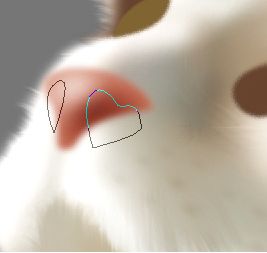
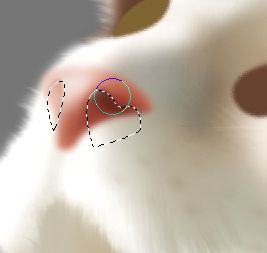

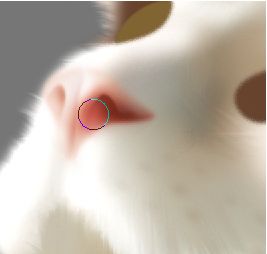
(3)为“鼻子”部分添加一些杂色效果,形成鼻子部分的质感。
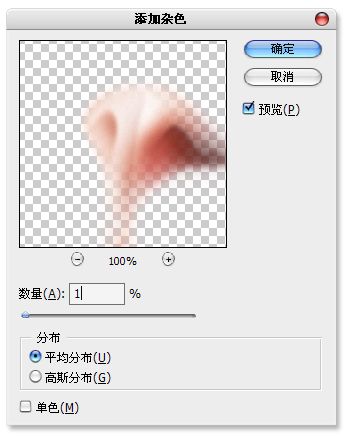
(4)使用柔性画笔”类型的“画笔工具 ”,降低一些“不透明度”和“流量”,在嘴部添加一些粉颜色。
”,降低一些“不透明度”和“流量”,在嘴部添加一些粉颜色。
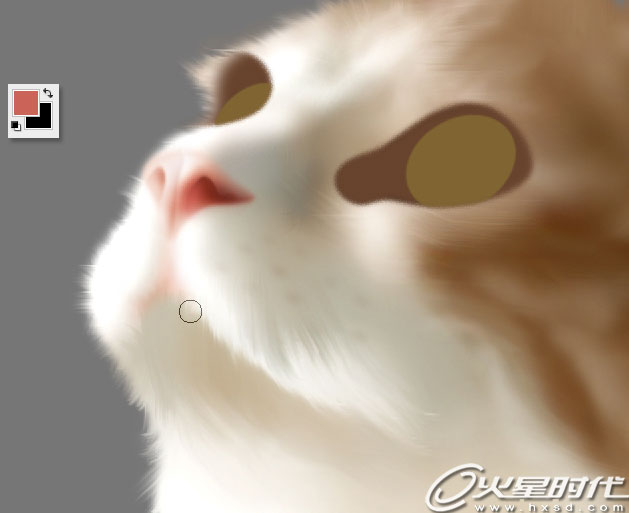
(5)绘制眼睛,首先使用“加深工具 ”,加深眼球周围的颜色。在绘制比较复杂的物体时,图层的优势就体现的十分的明显了,但是首先要合理的分配图层,在绘制前就要想到那个图层的作用是什么。
”,加深眼球周围的颜色。在绘制比较复杂的物体时,图层的优势就体现的十分的明显了,但是首先要合理的分配图层,在绘制前就要想到那个图层的作用是什么。
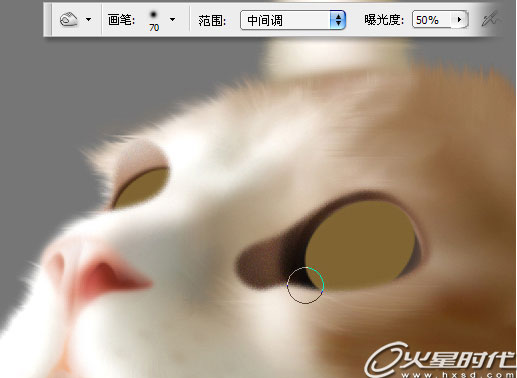
(6)在眼球的上方添加一个眼睑的效果,制作这个效果的方法可以很多,也比较简单,笔者使用了描边的方法,再使用橡皮擦工具擦出多余部分。

(7)配合眼球选区的收缩、羽化、反向等操作,将眼球的外缘部分的颜色调深。
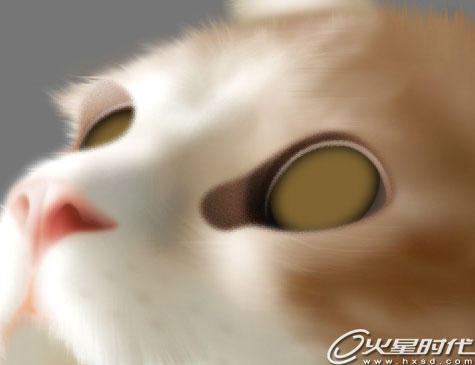
| 上一页123456789下一页 |